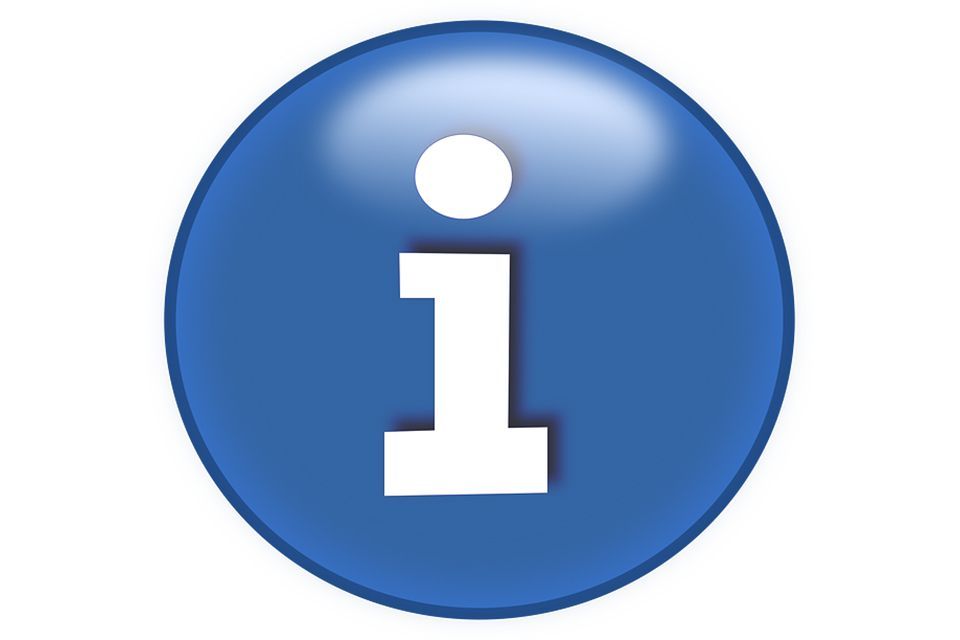Questi passaggi sono per Windows 7, XP, Windows 8 o 8.1, Windows 10 e Vista:
- Trova il tasto Windows sulla tastiera. Ha la "bandiera" di Windows. Di solito è a sinistra della barra spaziatrice, tra i tasti Ctrl (controllo) e Alt. Quando lo trovi tieni premuto e senza rilasciarlo, premi anche la lettera r (Tasto Windows + r).
- Questo aprirà la finestra "Esegui". Scrivici msinfo32 e premere accettare.
- Si entra nella finestra "Informazioni di sistema". Doppio clic a sinistra componenti (o fare clic sul + accanto ad esso). Quindi scegli dentro schermo (o spettacolo, in Windows XP).
- Continua a leggere ...
I dati che dovresti guardare
Sulla destra vedrai i dati relativi alla scheda grafica e al monitor o schermo. I più interessanti in questo caso sono:
nome
È soprattutto. Indica il modello esatto della tua scheda grafica. Puoi anche vederlo sulla linea "Descrizione dell'adattatore ", un po 'più in basso, nell'immagine di esempio sopra si chiama" Intel (R) HD Graphics ". Puoi mettere qualcosa di diverso nel tuo caso.
La grafica a volte ha un nome di stile "ATI Radeon HD 4200" o "NVIDIA GeForce 6150SE". Significa che si tratta di una scheda grafica "fisica", collegata alla scheda madre del PC, e che è possibile inserire o rimuovere per sostituirla. Altre volte vedrai qualcosa come "Intel (R) HD Graphics" o "Mobile Intel (R) 4 Series Express Chipset Family".
Ciò significa che il grafico è integrato nella piastra. Non è possibile cambiarlo se non acquistando una nuova targa.
Adattatore RAM
Appare la RAM video della tua carta. Può essere indicato in byte come nell'esempio. O anche in MB o GB. Per convertirne uno in un altro, ricorda che 1 GB = 1024 MB, 1 MB = 1024 KB, 1 KB = 1024 byte.
Nel caso di grafica "fisica", il valore della memoria video è fisso. Ad esempio 512 MB o 1 GB. Se il grafico è integrato nella piastra, il suo valore può variare in base al caso. Perché la RAM è condivisa con la memoria del resto del sistema.
Versione del controller
I produttori di grafica stanno aggiornando i loro driver. È normale che ci siano versioni diverse, alcune più moderne di altre. Con queste informazioni conosci le tue.
Cosa fare con quella informazione
Queste sono alcune delle cose per le quali è utile conoscere i dati precedenti della tua carta:
Aggiorna i tuoi driver
È sempre conveniente installare i più recenti. Esistono due modi per aggiornarli:
- Se hai un laptop o la scheda è integrata nella scheda, aggiorna i tuoi driver VGA / Video o simili come spiegato in quel link.
- Se si tratta di una scheda indipendente di un team fisso, scaricare i driver in uno dei siti di download del collegamento.
Conoscere le caratteristiche esatte della carta
Li troverai sul sito web del suo produttore. Inseriscilo e fai una ricerca per il modello del tuo grafico che ora conosci. Scopri ad esempio la versione di DirectX che supporta.
Verifica se è compatibile con giochi, programmi o nuove finestre
Confronta le caratteristiche della tua scheda con i requisiti del gioco, del programma o del sistema operativo.
In questo modo saprai se è buono per loro.